ps調外國長發美女圖片教程
2022-12-25 19:15:17
來源/作者: /
己有:32人學習過
4、創建可選顏色調整圖層,對紅、黃、藍、洋紅、白。中性色進行調整,參數設置如圖8- 13,效果如圖14。這一步把圖片中的暖色調淡,并增加冷色。
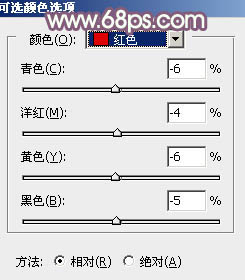
<圖8>
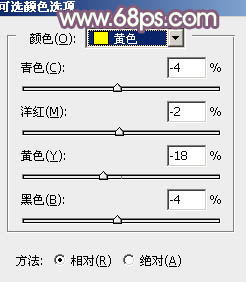
<圖9>
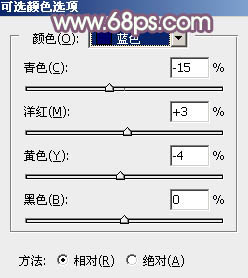
<圖10>
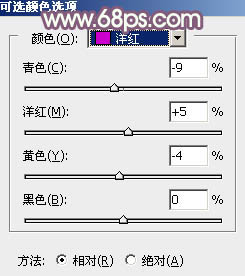
<圖11>
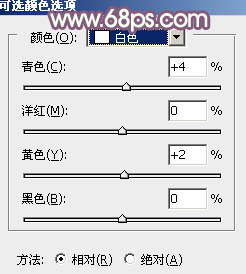
<圖12>
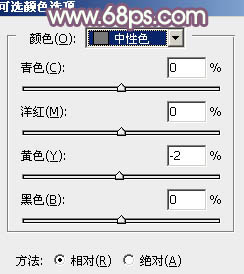
<圖13>

<圖14>
5、按Ctrl+ Alt + 2 調出高光選區,按Ctrl + Shift + I 反選,然后創建曲線調整圖層,對RGB、紅,藍通道進行調整,參數及效果如下圖。這一步把圖片暗部顏色調淡一點。
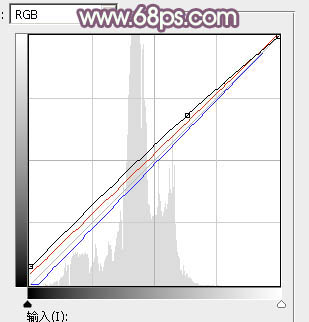
<圖15>

<圖16>
6、新建一個圖層,填充橙黃色:#DEC495,混合模式改為“濾色”,按住Alt鍵添加圖層蒙版,用白色畫筆把右上角部分擦出來,效果如下圖。

<圖17>
7、按Ctrl+ J 把當前圖層復制一層,不透明度改為:50%,如下圖。

<圖18>
8、按Ctrl+ J 把當前圖層復制一層,混合模式改為“柔光”,不透明度改為:100%,效果如下圖。這幾步給圖片右上角增加高光。

<圖19>
下一篇:ps調湖邊長發氣質美女圖片教程




























